Các ổ dĩa cứng bị lỗi thì việc nên làm là phải thay mới trước khi nó hư hỏng để tránh bị mất các dữ liệu quan trọng. Tuy nhiên trong một số trường hợp vẫn còn có thể sử dụng các chỗ còn tốt bằng cách dùng các chương trình sửa lỗi dĩa.
Đối với các hư hỏng nhẹ có thể dùng chương trình Scandisk có sẵn trong Windows để sửa (Xem hướng dẫn cách Sử dụng Scandisk để kiểm tra lỗi dĩa trong Windows XP). Nếu lỗi nặng hơn có thể sử dụng chương trình HDD Regenerator để phục hồi (Xem hướng dẫn Cách sửa lỗi Bad Sector của dĩa cứng bằng HDD Regenerator).
Trong trường hợp ổ dĩa cứng bị nhiều lỗi không sửa được và các lỗi này nằm tập trung một chỗ liền nhau thì có thể loại bỏ vùng ổ dĩa cứng bị lỗi để tiếp tục sử dụng các vùng còn tốt của ổ dĩa cứng, công việc này còn được gọi là "cắt Bad".
Bài viết này sẽ hướng dẫn cách loại bỏ vùng ổ dĩa cứng bị lỗi bằng chương trình Partition Magic, đây là chương trình có chức năng phân chia ổ dĩa có trong dĩa CD khởi động Hiren's BootCD, có thể tìm mua dĩa CD này tại các cửa hàng bán dĩa CD-ROM vi tính.
Khởi động
Hiren's BootCD
- Bật máy vi tính, đưa dĩa Hiren's BootCD vào ổ dĩa CD, máy vi tính sẽ khởi động từ dĩa CD (lưu ý là máy vi tính phải được cài đặt trong BIOS để khởi động từ CD-ROM trước) khi hiện ra Menu khởi động của Hiren's BootCD, chọn Start BootCD.
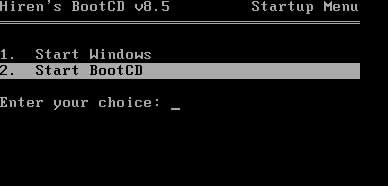
- Trong Menu phân loại của Hiren's BootCD, chọn Disk Partition Tools.
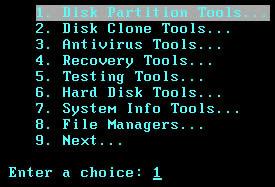
- Trong Menu chương trình của Disk Partition Tools, chọn Partition Magic.
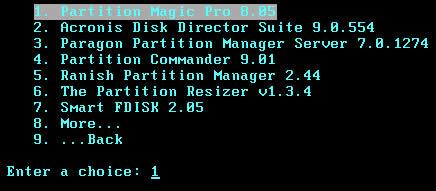
Sử dụng chương trình Partition Magic
- Chương trình Partition Magic sẽ chạy và hiện ra bảng liệt kê thông số phân vùng (Partition) của ổ dĩa cứng, nếu trong máy có gắn nhiều ổ dĩa hãy chọn ổ dĩa nào có chứa phân vùng bị bị lỗi trong Menu.
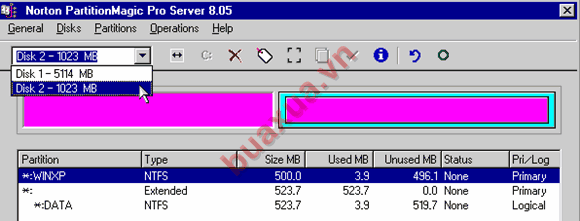
- Chọn phân vùng bị lỗi và ghi nhớ các thông số: Partition, Type, Size, Status, Pri/Log của phân vùng này. Sau đó nhấn vào nút X để xóa.
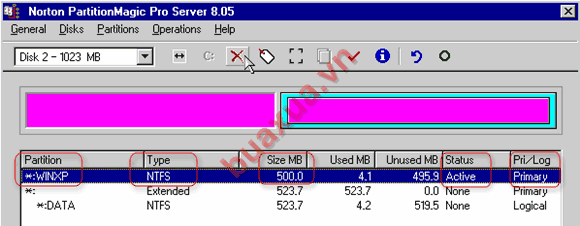
- Nhập vào chữ OK vào ô trống để xác nhận việc xóa và nhấn nút OK.
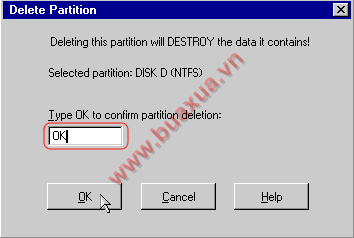
- Vẫn giữ nguyên phân vùng đang chọn và nhấn vào nút C: để tạo lại một phân vùng mới.
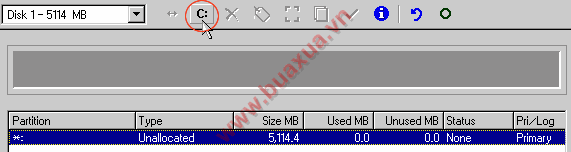
- Thiết lập lại các thông số giống như phân vùng cũ hoặc có thể thay đổi tùy ý. Nhập giá trị dung lượng cho phân vùng vào mục Size, giá trị này chính là phần còn lại sau khi lấy số dung lượng của phân vùng trừ đi dung lượng của phần bị lỗi (Bad). Trong phần Position, nếu vùng bị lỗi nằm phía đầu thì chọn End of Unallocated space để chừa phần đầu còn nếu vùng bị lỗi nằm phía cuối thì chọn Beginning of Unallocated. Sau khi nhập xong nhấn Ok.
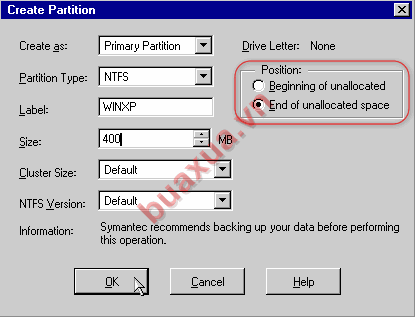
- Xem xét lại các thông số nếu sai thì làm lại (Xem thêm hướng dẫn Cách chia và định dạng ổ dĩa cứng bằng Partition Magic) nếu đúng thì nhấn Apply để chương trình tiến hành phân vùng lại, sau khi hoàn tất vùng bị lỗi sẽ không được sử dụng tới nữa.
- Sau khi thực hiện xong phải khởi động máy lại thì các thay đổi mới có hiệu lực. Đối với phân vùng có cài hệ điều hành thì phải cài đặt lại.
- Có thể xác định vị trí của vùng bị lỗi bằng cách sử dụng chương trình Scandisk hoặc HDD Regenerator.
- Việc xóa và chia lại phân vùng lại sẽ làm mất hết dữ liệu (chỉ trên phân vùng bị xóa).
- Nếu vùng bị lỗi không chứa dữ liệu thì có thể dùng chức năng Resize để thực hiện.
Phản hồi bài viết
Gửi ý kiến đóng góp hoặc thắc mắc của bạn về bài viết này!
Xin vui lòng nhập chính xác địa chỉ Email của bạn để nhận được thư trả lời.























